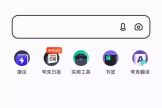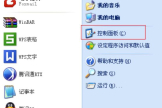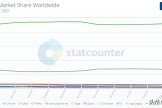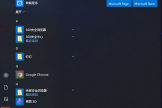一款支持浏览器和电脑桌面录屏的浏览器插件(一款支持浏览器和电脑桌面录屏的浏览器插件是)
小编:芯水
更新时间:2022-08-28 18:28
Screenity插件可以对浏览器或者计算机桌面进行录制,,可以保存为视频或GIF。使用非常方便。

下面介绍下安装和使用方法。
下载安装Screenity插件
1.在github上下载zip文件
github下载地址:http://github.com/alyssaxuu/screenity
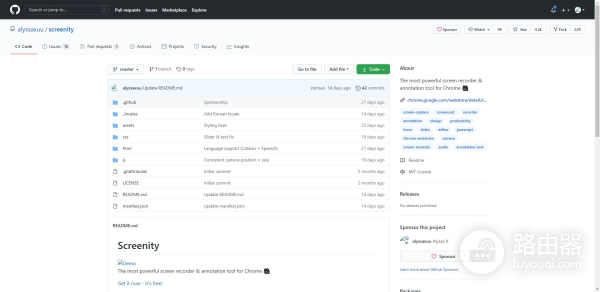
2.解压Zip文件

3.打开浏览器扩展程序,
我这里使用的是谷歌浏览器,其他浏览器暂时没试过,有兴趣的可以去试试。
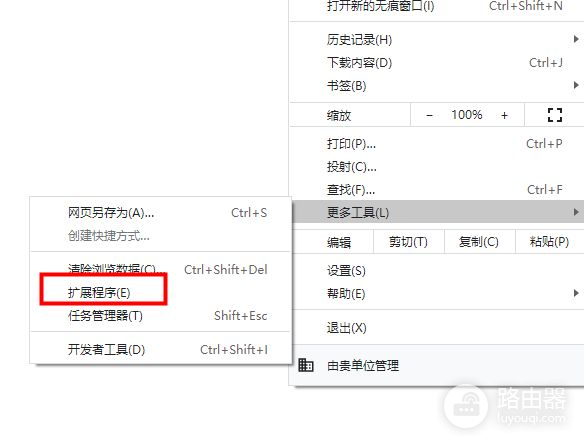
4.打开开发者模式,点击加载已解压的扩展程序,选择解压目录即可。

使用方式
1.点击右上角扩展程序的图标,选择Screenity插件
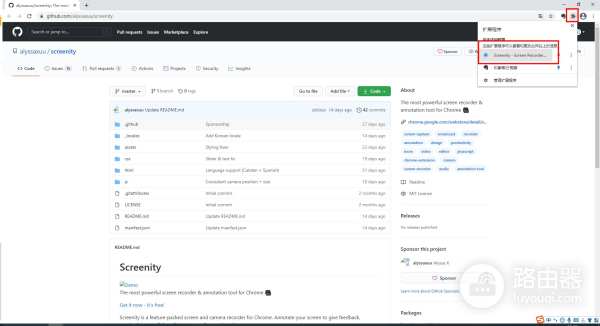
2.点击Start recording开始录制
这里可以选择仅录制浏览器页面、桌面或者相机三种模式。选择一种方式点击Start recording开始录制。
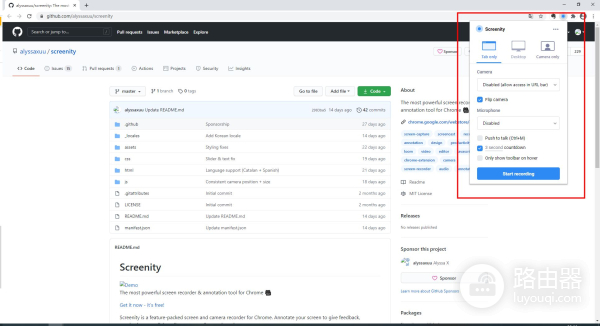
如果你选择的是Desktop,那么还会让你选择是录制范围:
整个屏幕
某个应用
某个浏览器标签页
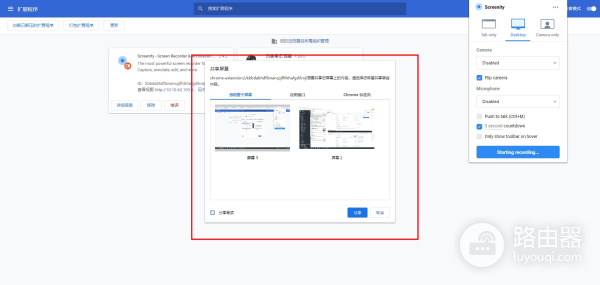
倒数3秒后开始录制
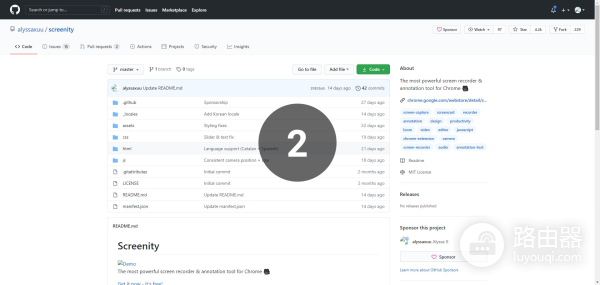
3.录制视频控制
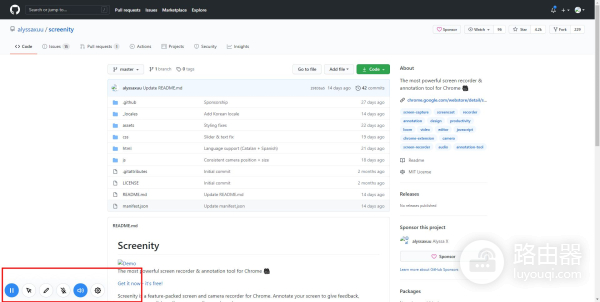
可以在录制期间设置点击效果、涂鸦等。

点击暂停按钮然后点击√完成录制。
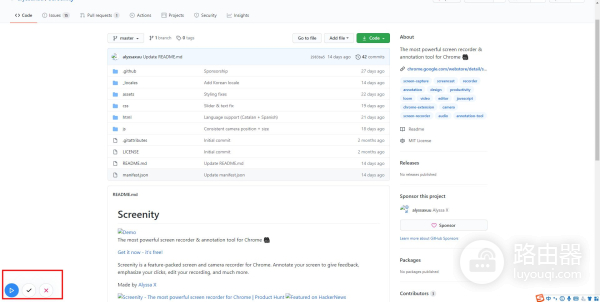
4.预览视频以及下载录屏

可以下载成WEBM、Mp4、GIF等格式,真的很方便。